nend(ネンド)の会員登録方法
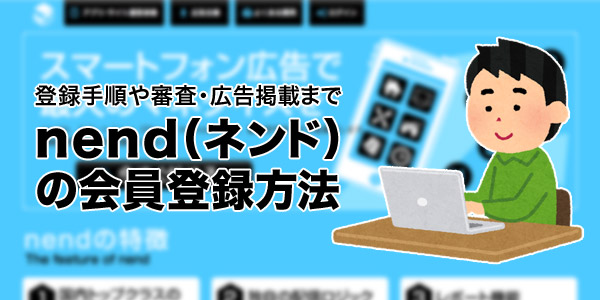
人気のクリック保証型広告、 nend(ネンド)の会員登録方法を、
画像付きでやさしく解説しています。
登録審査の難易度や、報酬支払などの基本情報なども紹介中!
nend(ネンド)とは
nend(ネンド)

A8.netの会社が運営のクリック保証型広告
nend(ネンド)は、広告をクリックされるだけで報酬が稼げるクリック保証型広告を扱うASPです。A8.netと同じ会社のファンコミュニケーションズが運営しています。
ブログのテンプレート部分に広告タグを設置するだけで後は自動でサイトに合った広告を配信してくれます。広告を選んだり、貼り替える手間がなく楽ちんです。
nendはサイト登録審査がありますが、審査基準はやさしく、3日以内で審査完了され、すぐに広告配信スタートできます。
| 最低支払 | 支払手数料 | 登録審査 |
|---|---|---|
| 3,000円から | 105円〜 | 審査あり |
| 広告数 | 自己アフィリエイト | 友達紹介報酬 |
| 多い | - | - |
nend(ネンド)は、広告をクリックされるだけで報酬が稼げるクリック保証型広告です。クリック課金広告とも呼ばれています。
運営会社はあのA8.netと同じ、株式会社ファンコミュニケーションズが運営しています。日本最大級の大手アフィリエイト会社が運営しているから安心で、評判も高いです。
主にスマホサイトやアプリ向けの広告が多いですが、PCサイトにも使用可能です。
表示される広告は、一般的な埋込み型のバナー広告の他、アプリのアイコン型の広告や、ページの前面に表示されるオーバーレイ広告など、広告の種類も豊富です。
報酬は3,000円から支払い可能で、クリック保証型の中では支払いラインがやさしく、
初心者に嬉しいASPといえます。
nend(ネンド)の登録審査について
nend(ネンド)の登録審査は、仮登録から本登録までの登録審査と、広告が配信されるまでの広告枠の審査の2種類があります。
登録審査は数時間〜3日以内に完了し、広告枠の審査は、1時間〜2日程度で完了します。アドセンスなど、審査の厳しいクリック保証は、登録から広告掲載まで何日も時間がかかりますが、nend の場合、早ければ数時間で広告配信スタートができる事がメリットです。
審査基準も、アドセンスと比較するとやさしく、
アドセンスがNGな、お小遣い系のサイトでも利用可能です。
nend(ネンド)へ会員登録の手順
1.nendの登録ページへアクセス
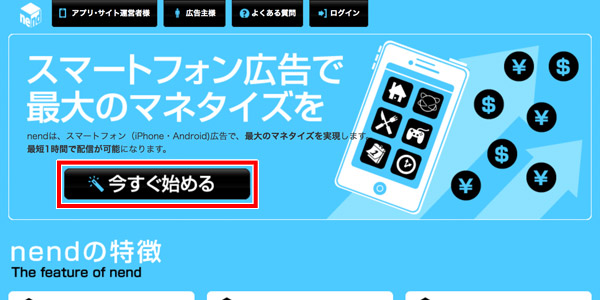
まずは以下のリンクからnendのサイトへアクセスしてください。
「今すぐ始める」ボタンをクリックします。
2.登録情報を入力
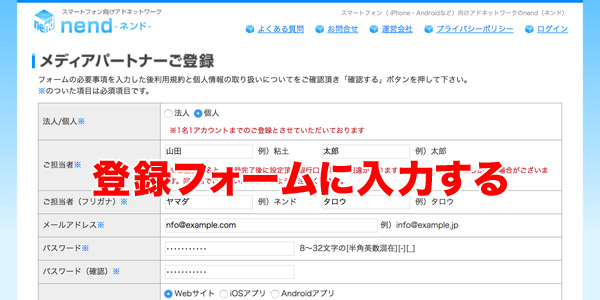
登録フォームが表示されるので、すべての項目を入力・選択していきます。
入力項目は以下の通りです。
法人/個人・ご担当者(氏名)・メールアドレス・パスワード・サイト/アプリのタイプ・サイト名・サイトURL・カテゴリ・サイトの紹介
サイトの紹介の項目は「○○について書いているブログです。」など、自分のサイトの内容を簡単に書いておけばOKです。
登録情報を入力できたら、利用規約の同意にチェックを入れて、「確認する」ボタンをクリックします。
次の画面で登録内容を確認して、問題なければ「送信する」ボタンをクリックしてください。
3.メールのURLをクリックして仮登録完了
すぐに「【nend】メディアパートナー仮登録確認のお知らせ」というメールが届くので、チェックしてください。
メール内のURLをクリックすると仮登録が完了します。
仮登録後、nend側でサイトの審査が行われます。審査結果は3営業日以内にメールで届きます。
4.アカウント情報登録(本登録)をする
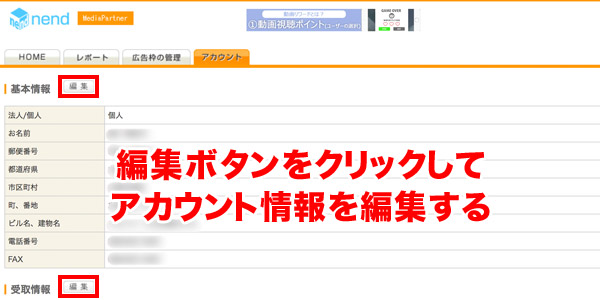
審査合格のメールが届いたら、次は本登録です。
nendのサイトにアクセスをして、登録時に設定をしたメールアドレスとパスワードを入力してログインをしてください。
「アカウント情報を入力してください」というメッセージが表示されます。「アカウント情報」をクリックします。
基本情報の横の「編集」ボタンをクリックして、住所・電話番号を入力します。
その下の受取情報の横の「編集」ボタンをクリックして、報酬を受取る銀行口座情報を入力します。
全て入力ができたらアカウント情報登録完了です。
5.広告枠を作成する
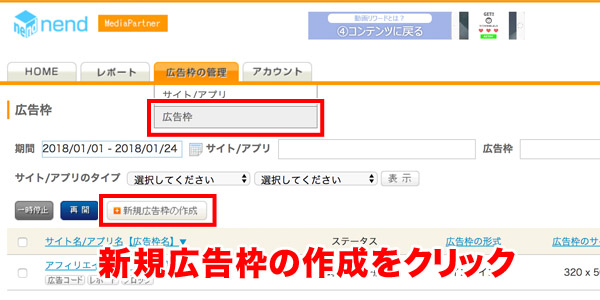
nendの管理画面の「広告枠の管理」タブの「広告枠」をクリックしてください。
「新規広告枠の作成」ボタンをクリックします。
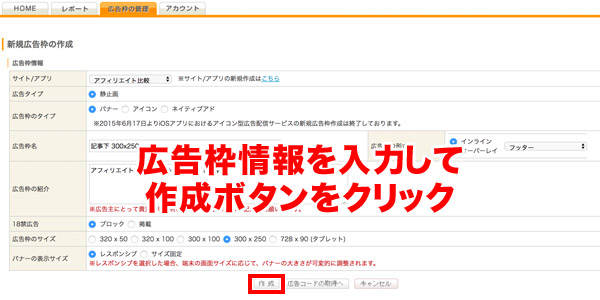
新規広告枠の作成フォームを入力します。
入力項目は以下の通りです。
- サイト/アプリ
- 広告を貼るサイトを選択します。
- 広告枠のタイプ
- バナーかアイコン、ネイティブアドが選べます。ここではバナーを選択します。
- 広告枠名
- 自分でわかりやすい名前をつけます。ここでは掲載位置×広告サイズを合わせて「記事下 300x250」と入力します。
- 広告枠の形式
- インライン(ヘッダー/フッター/その他)かオーバーレイを選べます。インラインは、ページ内に埋め込まれている一般的な広告形式です。オーバーレイは、画面に固定されて前面に表示される広告です。ここではインライン(フッター)を選びます。
- 広告枠の紹介
- サイトの紹介文を記入します。自動入力されている状態だと思うのでそのままでOKです。
- 18禁広告
- アダルト広告を表示させるかを選択できます。一般的なサイトでしたらここは「ブロック」を選択してください。
- 広告枠のサイズ
- 表示される広告の大きさを選択できます。ここでは「300 x 250」を選択します。
- バナーの表示サイズ
- レスポンシブかサイズ固定を選べます。ここでは画面サイズに応じてバナーの大きさが変わる「レスポンシブ」を選択します。
全てを入力できたら、「作成」ボタンをクリックします。
6.広告枠の審査合格までしばし待つ
新規広告枠が作成できたら、nend側で広告枠の審査があります。審査が完了するまでしばし待ちましょう。
審査が完了するとメールでお知らせが届きます。
無事審査に合格すると、広告枠一覧のステータスが「承認中」から「アクティブ」に切り替わります。
7.広告タグをブログに貼り付ける
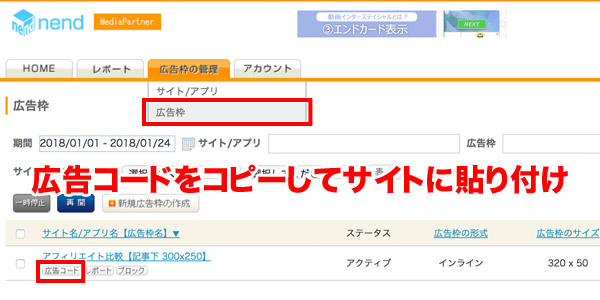
nend管理画面の「広告枠の管理」タブの「広告枠」をクリックしてください。
広告枠名の下にある「広告コード」ボタンをクリックします。
広告コードの取得画面が表示されるので、タグをコピーします。
自分のブログの管理画面にログインをして、広告タグを貼り付けます。
広告タグを貼り付けてすぐには広告は表示されませんが、時間が経ったら配信がスタートし、サイトに合った広告が自動で表示されます。
nend(ネンド)の基本情報
| 運営会社 | 株式会社ファンコミュニケーションズ |
|---|---|
| 最低支払 | 3000円 |
| 支払手数料 | 105円〜 |
| 自己アフィリエイト | なし |
| 登録審査 | あり |

